
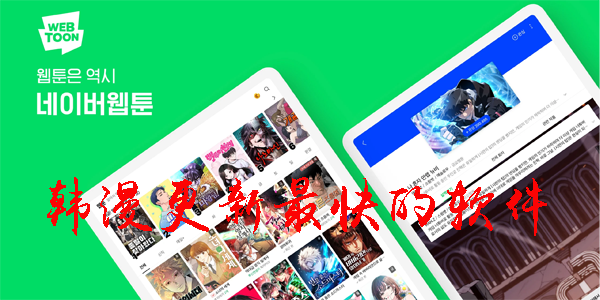
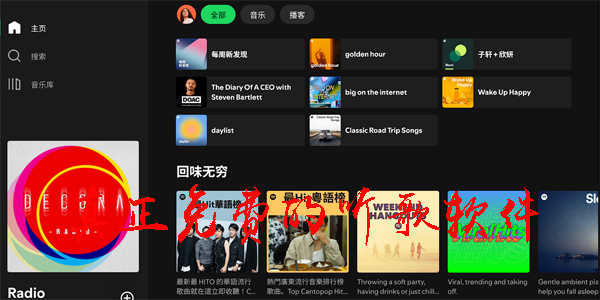



爱笔思画x是一款广受全球用户喜爱的专业级数字绘画App,凭借其丰富的功能、简洁的操作界面和强大的绘图性能,成为众多插画师、漫画创作者以及绘画爱好者的首选工具,需要的小伙伴快来下载试一试吧。
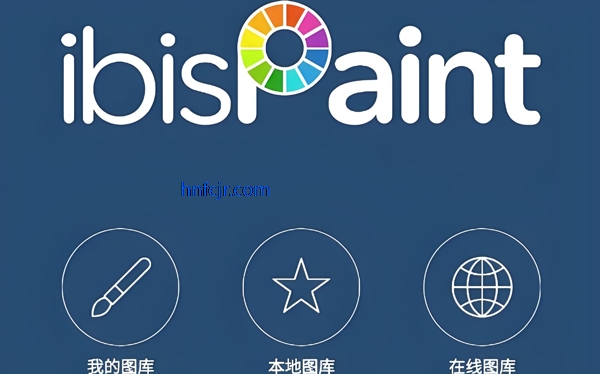
爱笔思画X免费版是一款专为绘画爱好者设计的综合型绘画与社交应用程序。它不仅支持用户创作自己的绘画作品,还能让用户分享个人杰作,并浏览、评论其他创作者的作品,旨在通过艺术构建一个交流平台。这款应用界面直观,操作简单,使得绘画变得更加轻松愉快,同时也帮助用户在创作的过程中结识志同道合的朋友。
1、打开应用后,你会看到标题屏幕,如下图所示。现在我们来尝试创作属于你自己的艺术作品。首先,点击①【我的画廊】进入作品管理界面。
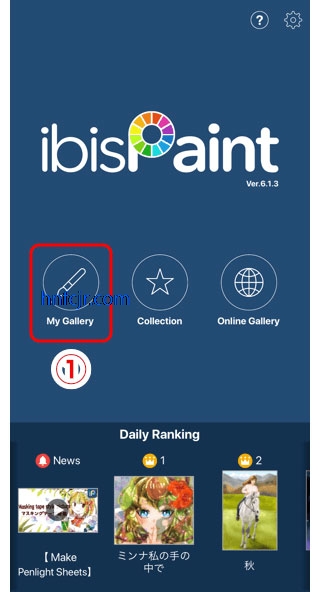
2、当前画廊中还没有任何作品,所有你创作的艺术品都会保存在这里。点击①右下角的【+】按钮,开始添加新的画布。
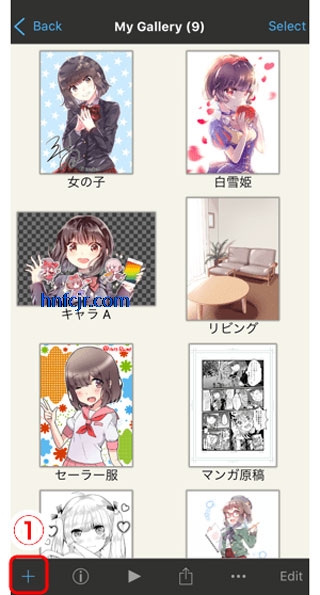
3、实际的像素和分辨率将根据你的设备有所不同。同时也会显示当前设备支持的最大图层数量。本次我们选择①【HD 大小】以获得更大的创作空间。
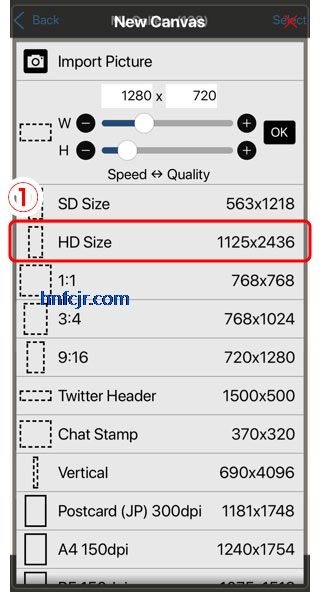
4、成功进入画布界面后,如下图所示,这就是你进行绘画与创作的主界面。当你需要暂停作画时,点击①【返回】按钮,再点击②【回到我的画廊】,即可返回到【我的画廊】页面。
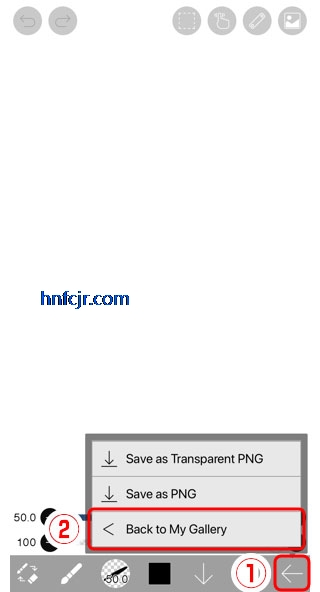
1、启动 爱笔思画X,点击首页底部的【我的图库】进入画作管理页面。
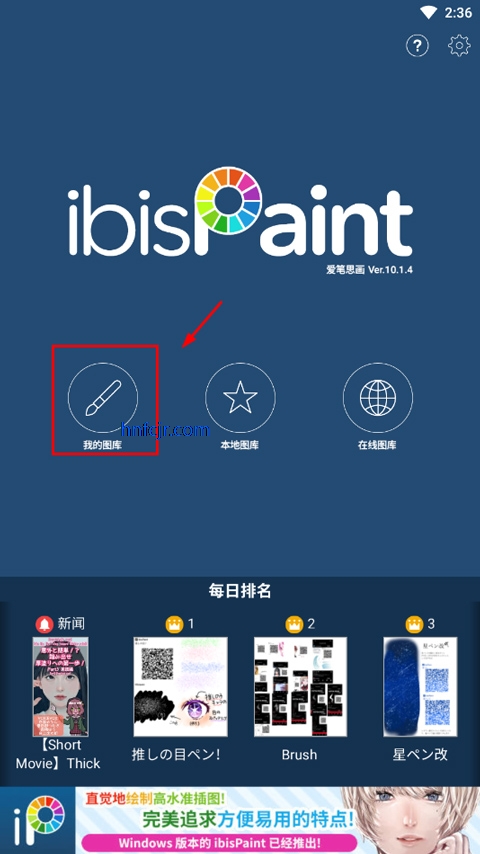
2、在“我的图库”界面中,点击左下角的【+】加号按钮,选择新建画布或导入素材。
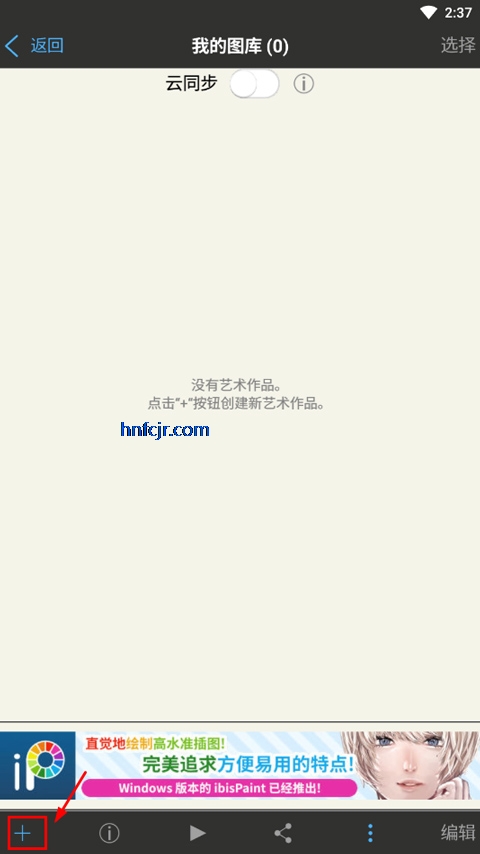
3、弹出“新画布”页面后,点击【导入照片】选项,进入图片导入流程。
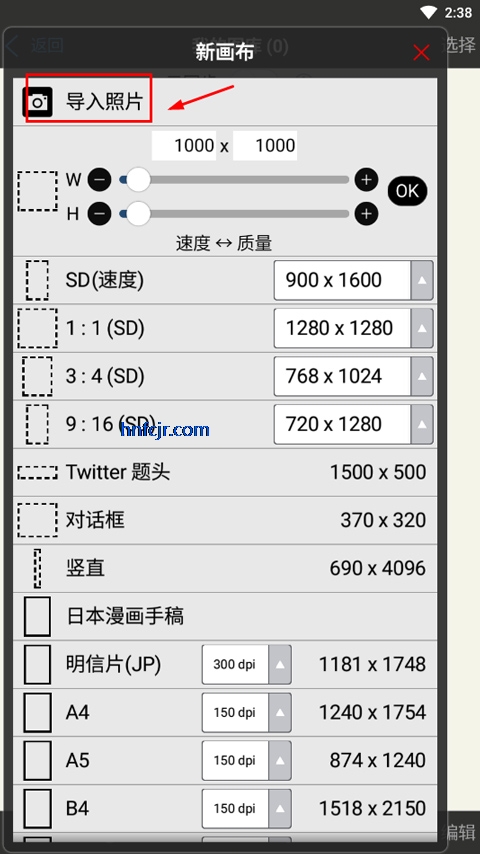
4、接下来点击【图册】,在手机相册中选择你想要导入的图片,确认无误后点击【确定】即可成功导入。
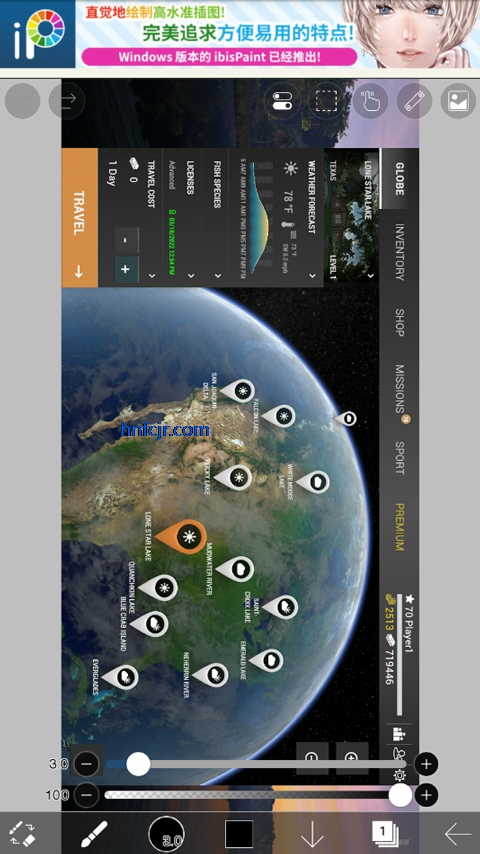
1、新建高光图层
打开图层1(基础头发图层),在其上方点击【+】按钮,新建一个空白图层,用于绘制高光。
确保当前选中的是新创建的图层,准备设置混合模式。
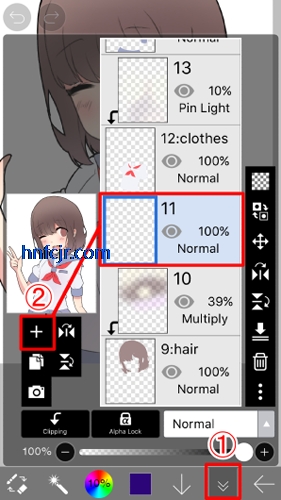
2、设置“添加”混合模式
点击进入图层设置界面,找到【混合】选项。
在混合模式菜单中选择 【添加(Add)】 模式,这种模式非常适合表现光线反射和高光效果。
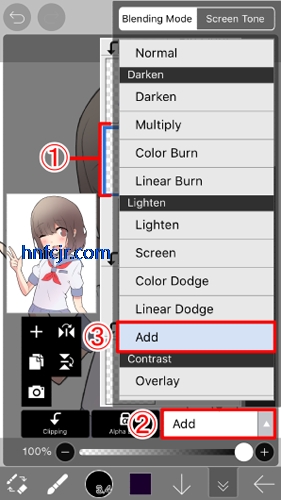
3、剪切至下方图层
点击【剪切】按钮(Clip),将该高光图层限定在下方的基础头发图层范围内,避免颜色溢出。
这样一来,我们只需在头发区域上色,就不会影响到其他部分。
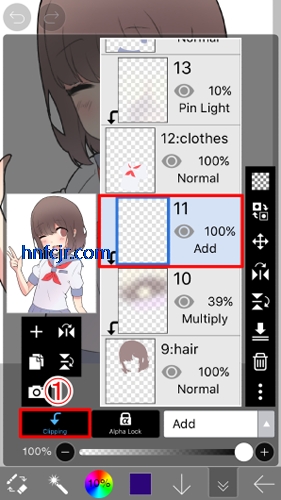
4、选择合适的画笔并上色
将画笔颜色更改为白色。
推荐使用类似三角形形状的喷枪类画笔,例如“脂肪喷枪”或“70像素喷枪”。
用这些柔和边缘的画笔在头发受光区域轻轻涂抹,塑造自然的高光效果。
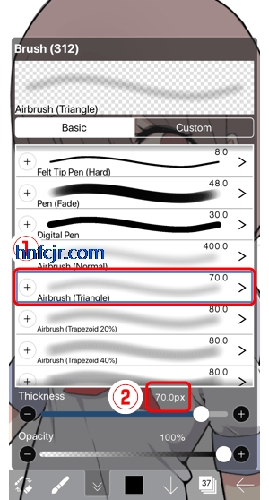
5、调整高光强度
由于我们是用单独的图层来控制高光,因此可以通过调节图层的不透明度来控制亮度。
示例中我们将不透明度调整为 70%,让高光看起来更加柔和自然。

6、新建阴影图层
再次点击图层窗口中的【+】按钮,新建一个图层用于绘制阴影。
同样确保当前选中的是这个新图层。
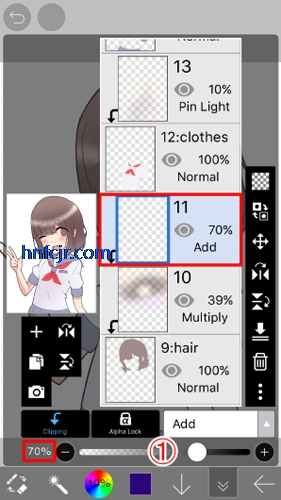
7、设置“正片叠底”混合模式
进入【混合】菜单,这次选择 【正片叠底(Multiply)】 模式。
这种模式非常适用于绘制阴影,能很好地与底层颜色融合而不失真实感。
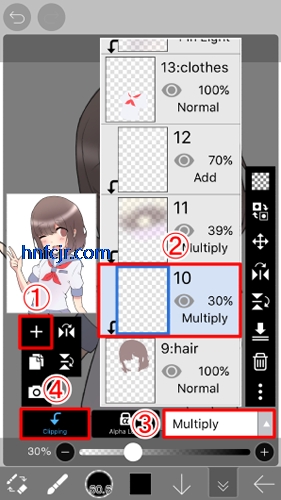
8、剪切阴影图层并上色
同样点击【剪切】按钮,将阴影图层限制在头发区域内。
将画笔颜色更改为黑色,选择合适的喷枪画笔开始绘制阴影部分。

9、调整阴影深浅
阴影图层也可以通过调节不透明度来控制明暗程度。
示例中我们将阴影图层的不透明度设为 30%,从而达到自然且不过于强烈的阴影效果。

1、在绘画完成后,点击进入【图层】窗口,选中你想要导出的图层或图片内容。
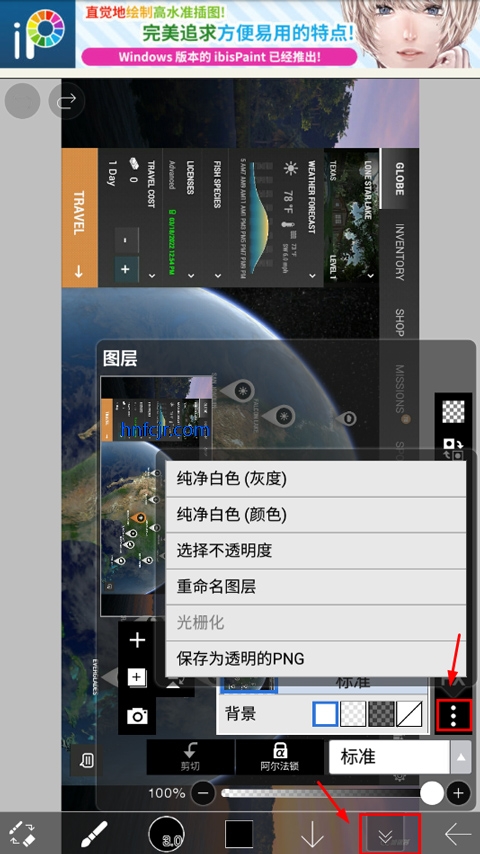
2、在所选图层上点击右上角的【…】三个点按钮,弹出操作菜单。在弹窗中选择【将图层保存为PNG】选项,系统会自动开始导出。
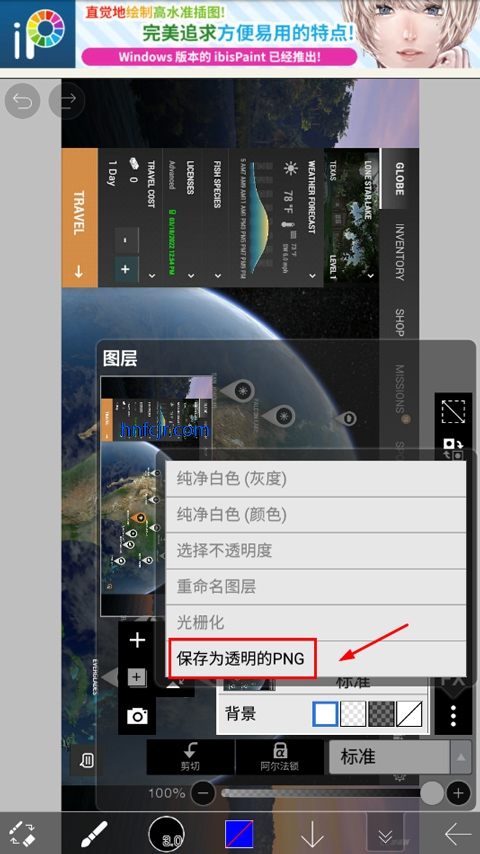
3、返回到画布预览界面后,长按图片,屏幕上会出现操作菜单,点击【保存】即可快速将图片保存至本地相册。
热门评论
最新评论